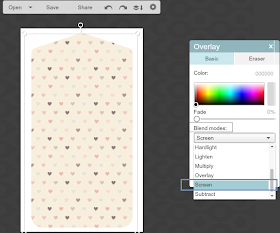Hola, hola! Que tal va su fin de semana?
Espero que muy bien y relajadito, antes de irme de paseo quiero dejarles estas lindas imágenes para el dia de los enamorados, de seguro le sacan mucho provecho ♥ las encontré uno de los tantos días que me paso vaguenado por Pinterest.
¡Qué emoción! Hay 6 personas que han opinado, anímate y deja tú un comentario.